Acer ASPIRE 5830G – страница 42
Инструкция к Ноутбуку Acer ASPIRE 5830G

35
Erikoista huomioitavaa
Tietokoneen kotiin viemistä koskevien ohjeiden lisäksi noudata seuraavia
ohjeita matkustaessasi kauemmas:
• Kuljeta tietokonetta aina käsimatkatavarana.
• Jos mahdollista, anna turvatarkastajien tarkastaa kone käsin.
Lentokenttien röntgenlaitteet ovat turvallisia, mutta älä laita konetta
metallinpaljastimen läpi.
• Älä altista levykettä metallinpaljastimelle.
Suomi
Tietokoneen ottaminen mukaan
kansainväliselle matkalle
Kun siirryt maasta toiseen.
Tietokoneen valmistelu
Valmistele tietokoneesi kuten mille tahansa muullekin matkalle.
Mitä ottaa mukaan
Ota mukaasi seuraavat laitteet:
• Verkkolaite
• Verkkojohto, joka sopii matkakohteen pistorasioihin
• Toinen täysin ladattu akku
• Käytettävien tulostimien ajurit
• Ostotodistus, jos sinun tulee näyttää se tullivirkailijoille
• Kansainvälinen takuutodistus
Erikoista huomioitavaa
Valmistele tietokoneesi kuten mille tahansa muullekin matkalle. Lisäksi
seuraavat ohjeet saattavat olla ulkomaanmatkalla hyödyksi:
• Kun matkustat toiseen maahan, varmista, että verkkolaite ja verkkojohto
sopivat matkustuskohteen jännitteelle ja pistorasioille. Jos näin ei ole,
hanki sopiva verkkolaite ja verkkojohto. Älä käytä tietokoneen
virransyöttöön sovittimia tai adaptereita.
• Jos käytät modeemia, varmista, että modeemi ja johto sopivat
matkustuskohteen puhelinverkkoon.
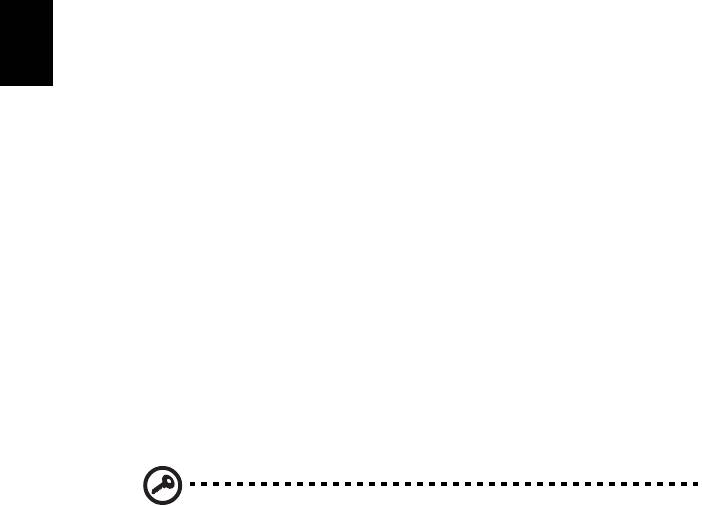
36
Tietokoneen suojaaminen
Tietokoneesi on arvokas hankinta, josta on syytä pitää huolta. Opettele
käyttämään tietokoneesi turvalaitteita.
Laitteisto- ja ohjelmistoturvatoiminnot, lukitukset ja salasanat, suojaavat
tietokonettasi.
Tietokoneen turvalukon käyttäminen
Kannettava tietokone tulee Kensington-yhteensopivan turvalukon paikan
kanssa.
Suomi
Kierrä lukon kaapeli jonkin paikoillaan pysyvän esineen, kuten pöydän tai
laatikon kädensijan ympäri. Paina lukko paikalleen ja lukitse se kiertämällä
avainta. Saatavana on myös joitakin avaimettomia lukkoja.
Salasanojen käyttö
Salasanat suojaavat tietokonettasi luvattomalta käytöltä. Voit asettaa
salasanoilla tietokoneeseesi useita suojaustasoja:
• Valvojan salasana (Supervisor Password) estää BIOS:in luvattoman käytön.
Kun salasana on annettu, vaaditaan se BIOS:iin pääsemiseksi. lisätietoja
"BIOS-sovellus" sivulta 47.
• Käyttäjän salasana (User Password) suojaa tietokonettasi luvattomalta
käytöltä. Tämän salasanan ja käynnistys- sekä lepotilasalasanan avulla voit
varmistaa tietokoneesi tietoturvallisuuden.
• Käynnistyssalasana (Password on Boot) suojaa tietokonettasi luvattomalta
käytöltä. Tämän salasanan ja käynnistys- sekä valmiustilasalasanan avulla
voit varmistaa tietokoneesi tietoturvallisuuden.
Tärkeää! Älä unohda valvojan salasanaa! Jos unohdat salasanat,
ota yhteyttä tietokoneen myyjään tai valtuutettuun
huoltoedustajaan.
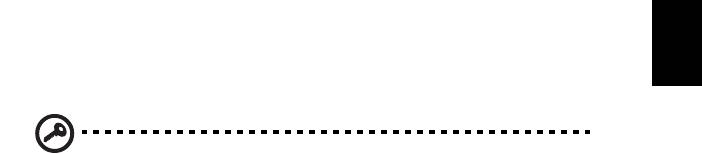
37
Salasanojen syöttäminen
Kun salasana on asetettu, ilmestyy näytön vasempaan kulmaan sanaa kysyvä
ruutu.
• Kun valvojan salasana on asetettu, ilmestyy ruutu, kun painat <F2>
päästäksesi BIOS-sovellukseen.
• Kirjoita valvojan salasana ja paina <Enter> päästäksesi BIOS-sovellukseen.
Jos annat väärän salasanan, ruudulle ilmestyy varoitus. Yritä uudelleen ja
paina <Enter>.
• Kun käyttäjän salasana on asetettu ja valinta Salasana käynnistettäessä on
Suomi
valittu, ilmestyy ruutu käynnistettäessä.
• Kirjoita käyttäjän salasana ja paina <Enter> aloittaaksesi tietokoneen
käytön. Jos annat väärän salasanan, ruudulle ilmestyy varoitus. Yritä
uudelleen ja paina <Enter>.
Tärkeää! Voit kirjoittaa salasanan kolme kertaa. Jos annat
salasanan kolme kertaa väärin, järjestelmä menee lukkoon.
Sammuta tietokone liu’uttamalla virtakytkintä ja pitämällä se
paikallaan neljän sekunnin ajan. Käynnistä tietokone ja yritä
uudelleen.
Salasanojen asettaminen
Voit asettaa salasanat BIOS-sovellusta käyttäen.
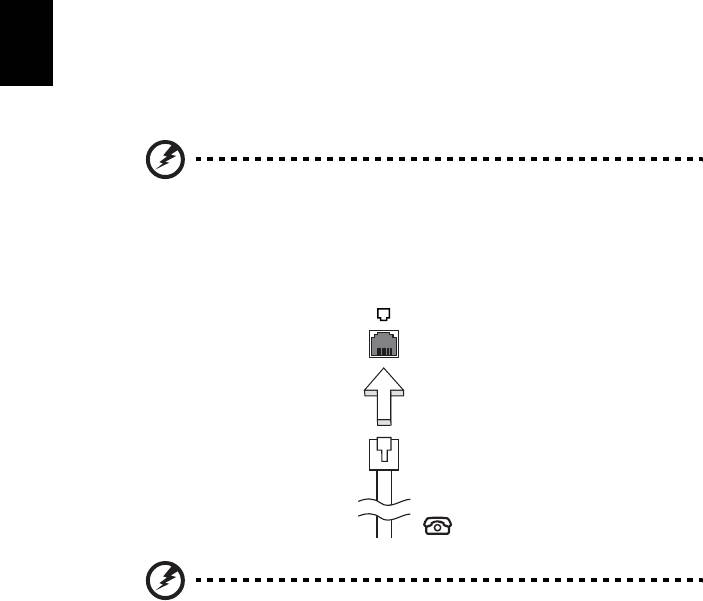
38
Tietokoneen laajentaminen
Notebook PC-tietokoneesi tarjoaa sinulle elämyksiä liikkuvan tietokoneen
käytössä.
Liitettävyys
Liittimien avulla voit kytkeä koneeseesi lisälaitteita kuten tavalliseen
pöytätietokoneeseen. Lisätietoja ulkoisten laitteiden liittämisestä
tietokoneeseen saat lukemalla seuraavassa osassa annetut ohjeet.
Fax/data-modeemi (vain tietyille malleille)
Suomi
Tietokoneessasi on sisäänrakennettu V.92 56 Kbps fax/data -modeemi.
(vain tietyille malleille)
Varoitus! Tämä modeemi ei ole yhteensopiva digitaalisten
puhelinlinjojen kanssa. Älä kytke modeemia digitaaliseen linjaan,
koska tällöin se saattaa vaurioitua.
Jos haluat käyttää faksi- ja datamodeemiliitäntää, kytke modeemikaapeli
liittimestä puhelinpistokkeeseen.
Varoitus! Varmista, että kaapeli toimii siinä maassa, jossa haluat
käyttää sitä.
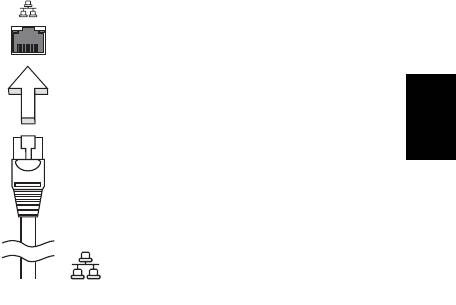
39
Sisäänrakennettu verkkotoiminto
Sisäänrakennetun verkkotoiminnon ansiosta voit liittää tietokoneesi Ethernet-
pohjaiseen verkkoon.
Kun haluat käyttää verkkoyhteyttä, kytke Ethernet-kaapeli Ethernet
(RJ-45)-portista tietokoneen rungossa verkkoliittimeen tai verkon keskittimeen.
Suomi
Kuluttajan infrapuna (CIR) (vain tietyille malleille)
Tietokoneen Kuluttajan infrapuna (CIR) -porttia käytetään vastaanottamaan
signaalit kaukosäätimestäsi tai muista laitteista, joissa on CIR-kyky.
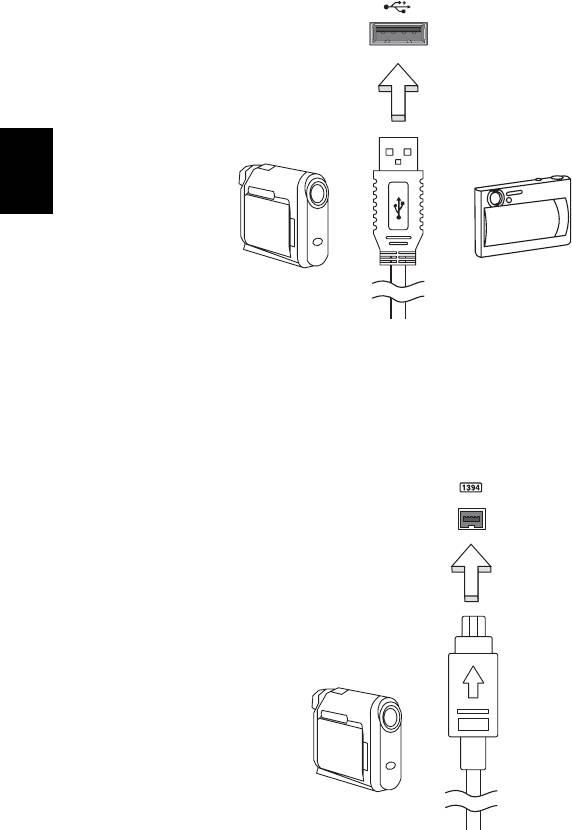
40
USB-väylä
USB 2.0 -väylän avulla voit kytkeä useita lisälaitteita tietokoneeseesi
käyttämättä järjestelmän resursseja.
Suomi
IEEE 1394 –portti (vain tietyille malleille)
IEEE 1394 -portin avulla voit kytkeä tietokoneeseen IEEE 1394 -yhteensopivia
laitteita kuten videokameran tai digitaalikameran. Katso tarkemmat ohjeet
video- tai digitaalikameran käyttöohjeesta.
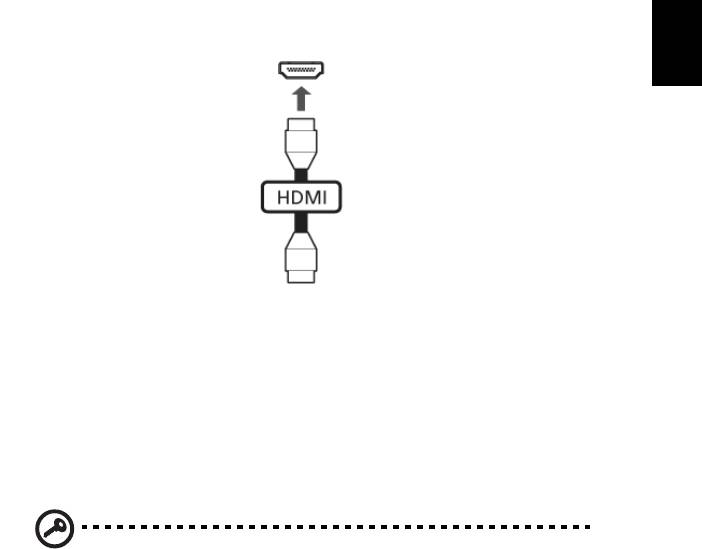
41
High-Definition Multimedia Interface
(vain tietyille malleille)
Korkealaatuinen multimedialiitäntä HDMI (High-Definition Multimedia
Interface) on teollisuuden tukema, kompressoimaton, täysin digitaalinen audio/
video-liitäntä. HDMI tarjoaa liitännän minkä tahansa yhteensopivan
digitaalisen audio/video-lähteen välille, kuten lisälaite, DVD-toistin, ja A/V-
vastaanotin ja yhteensopiva digitaalinen audio ja/tai videomonitori, kuten
digitaalinen televisio (DTV), yksittäisen kaapelin kautta.
Käytä HDMI-porttia tietokoneessasi kytkemään yhteen korkealuokkainen
audio- ja video-laitteisto. Yksittäinen kaapelitoteutus mahdollistaa siistin
Suomi
asetuksen ja nopean liitännän.
ExpressCard (vain tietyille malleille)
ExpressCard on PC-kortin uusin versio. Se on pienempi ja nopeampi liitäntä,
joka edistää tietokoneesi käytettävyyttä ja laajennettavuutta.
ExpressCardit tukevat laajasti erilaisia laajennusvaihtoehtoja, sisältäen flash-
muistikorttiadapterit, TV-virittimet, Bluetooth-liitettävyyden ja
IEEE 1394b -adapterit. ExpressCardit tukevat USB 2.0- ja PCI Express -sovelluksia.
Tärkeää! On olemassa kahta eri tyyppiä, ExpressCard/54 ja
ExpressCard/34 (54 mm ja 34 mm), kummatkin erilaisilla
toiminnoilla. Kaikki ExpressCard-korttipaikat eivät tue molempia
tyyppejä. Tarkista korttisi manuaalista tarkemmat tiedot kortin
asentamisesta ja käytöstä, sekä sen toiminnoista.
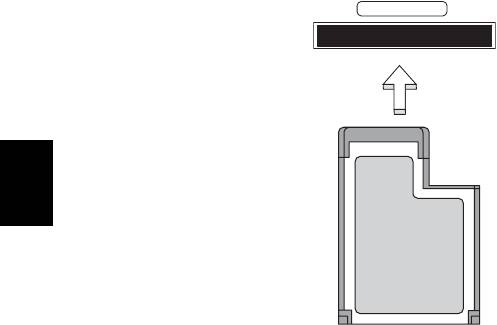
42
ExpressCardin sijoittaminen
Laita kortti korttipaikkaan ja paina kevyesti, kunnes se napsahtaa paikalleen.
EXPRESS CARD
Suomi
ExpressCardin irroittaminen
Ennen ExpressCardin irroittamista:
1 Sulje korttia käyttävä sovellus.
2 Napsauta vasemmalla painikkeella Poista laitteisto -kuvaketta
tehtäväpalkista ja pysäytä kortin toiminta.
3 Paina korttia kevyesti korttipaikkaan päin ja vapauta kortin poistamiseksi.
Sitten vedä kortti vapaasti ulos korttipaikasta.
Muistin lisääminen (vain tietyille malleille)
Noudata seuraavia ohjeita muistia lisätessäsi:
1 Sammuta tietokone, irrota verkkolaite tietokoneesta ja irrota koneen
akku. Käännä kone ympäri päästäksesi käsiksi sen pohjaan.
2 Irrota muistin kannen ruuvit; nosta ja poista sen jälkeen muistin kansi.
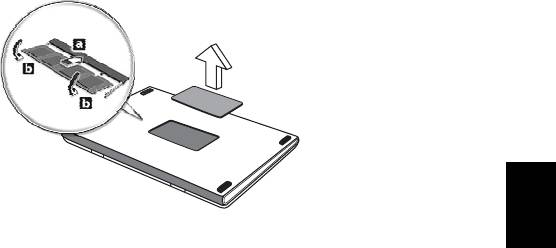
43
3 Aseta muistimoduuli kulmittain uraan (a) ja paina sitä kunnes se napsahtaa
paikalleen (b).
Suomi
4 Aseta muistin kansi takaisin paikoilleen ja kiinnitä se ruuvilla.
5 Laita akku paikalleen ja kytke virtalähde tietokoneeseen.
6 Käynnistä tietokone.
Tietokone tunnistaa uuden muistikoon ja alkaa käyttää sitä automaattisesti.
Kysy neuvoa asiantuntijalta tai ota yhteyttä Acer-edustajaan.
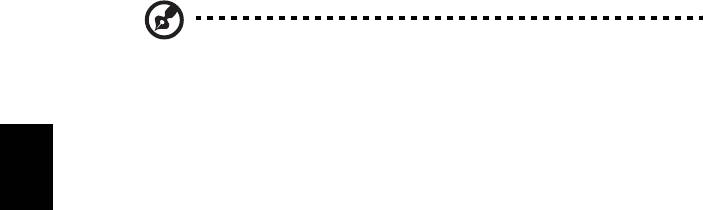
44
Nauttimassa TV:stä Windows
Media Centerin kanssa
Ohje: Tämä ominaisuus on vain tietyissä malleissa.
Tietokoneita, jotka sisältävät Windows Media Center Edition’in tai InstantOn
Arcade’n voidaan käyttää TV:n katsomiseen ja päästä niillä videon sisältöön
(ääni/video-liitännän kautta ulkoiseen laitteeseen kuten videokamera).
Suomi
Valitse tulon tyyppi
Ääni/video-liitäntä voi olla joko DVB-T digitaalinen antenni (valituille malleille)
tai PAL/SECAM- tai NTSC-liitin. Katso asiaankuuluvaa osaa:
TV:n katsominen käyttäen valinnaista DVB-T
(digitaalinen TV) antennia (valituille malleille)
DVB-T digitaalinen TV on kansainvälinen standardi, jota käytetään
maanpäällisten televisiopalveluiden lähettämiseen digitaalisessa muodossa.
Se korvaa asteittain analogiset lähetykset monissa maissa. DVB-T digitaalista
antennia voidaan käyttää Windows Media Centerin kanssa paikallisten DVB-T
digitaalisten TV-lähetysten katsomiseen kannettavassa PC-tietokoneessasi.
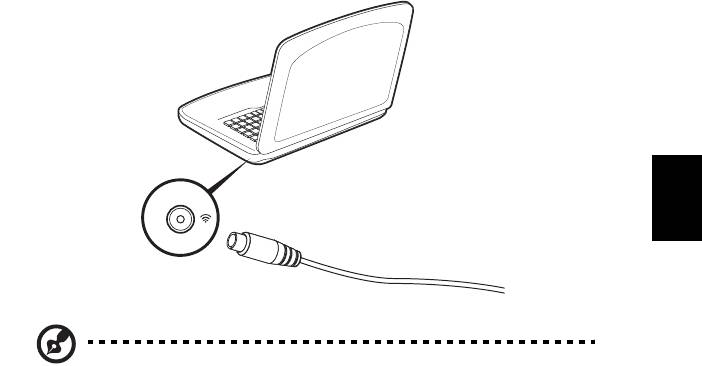
45
Digitaalisen antennin liittäminen
1 Liitä antennikaapeli kannettavan tietokoneesi RF-jakkiliitäntään.
Notebook
Suomi
RF
Ohje: Älä kierrä tai silmukoi antennikaapelia. Laajenna antennikaapelia
enintään 20 cm signaalin laadun parantamiseksi.
TV:n katsominen ulkoisella antennilla tai
kaapelin pistukalla
Voit käyttää perinteisiä TV-kaapeleita (liitetty ulkoiseen antenniin tai kaapelin
pistukkaan) katsoaksesi TV:tä tietokoneessasi.
Antennikaapeleiden liittäminen
Kaapeleiden liittämiseksi:
1 Liitä antenniliitin kannettavan tietokoneesi RF-jakkiliitäntään.
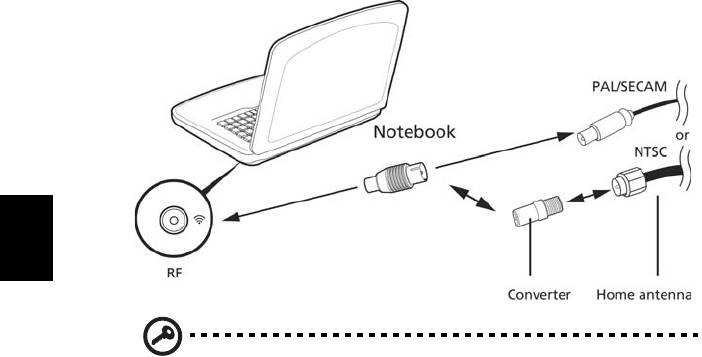
46
2 Liitä toinen pää TV-kaapeliin käyttäen kaapelimuunninta, jos tarpeen.
Suomi
Tärkeää! Varmista, että käytät alueesi oikeaa kaapelijärjestelmää,
ennen kuin yrität liittää antennijohdon.

47
BIOS-sovellus
BIOS-sovelluksen avulla voit muuttaa ja katsella tietokoneesi BIOS in asetuksia
(Basic Input/Ouput System; BIOS).
Tietokoneesi asetukset on valmiiksi määritetty, joten sinun ei ole pakko
suorittaa tätä sovellusta. Jos kuitenkin kohtaat ongelmia tai haluat muuttaa
asetuksia, on sinun käynnistettävä BIOS-sovellus.
BIOS-sovellus käynnistetään painamalla näppäintä <F2> tietokoneen
käynnistymisen aikana tehtävän POST-testin (Power-On Self-Test) aikana, kun
näytöllä näkyy notebook PC logo.
Suomi
Käynnistyssekvenssi
Jos haluat muuttaa käynnistyssekvenssiä BIOS-sovelluksessa, avaa BIOS-sovellus
ja valitse Boot näytön yläreunan valikoista.
Levyltä levylle -palautus käytössä
Jos haluat ottaa Levyltä levylle -palautuksen (Kiintolevyn palautus) käyttöön,
avaa BIOS-sovellus ja valitse Main näytön yläreunan valikoista. Etsi kohta
D2D Recovery ja aseta sen arvoksi Enabled näppäimillä <F5> ja <F6>.
Salasana
Jos haluat ottaa käynnistyssalasanan käyttöön, avaa BIOS-sovellus ja valitse
Security näytön yläreunan valikoista. Etsi kohta Password on boot: ja ota se
käyttöön näppäimillä <F5> ja <F6>.
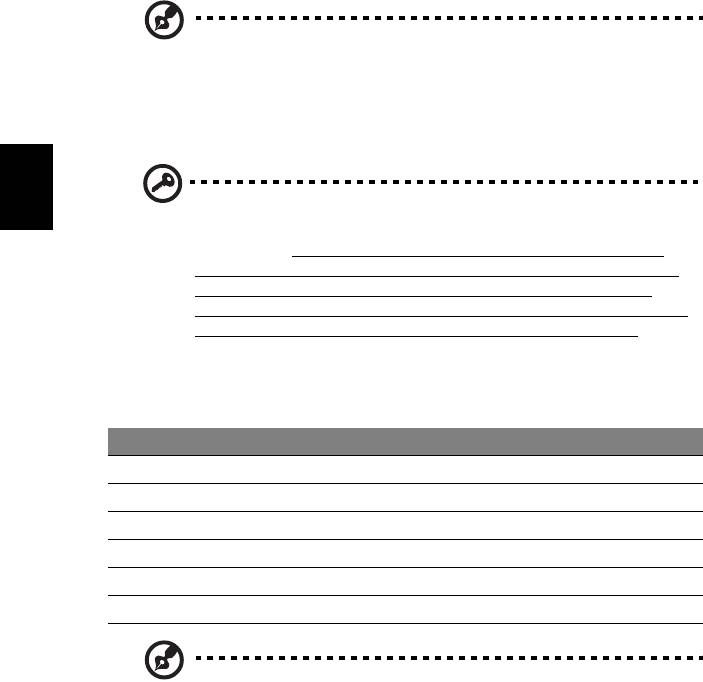
48
Ohjelmiston käyttö
DVD-elokuvien toistaminen
Ohje: Tämä ominaisuus on vain tietyissä malleissa.
Kun tietokoneeseesi on asennettu DVD, voit toistaa tietokoneellasi
DVD-elokuvia.
1 Poista DVD.
Suomi
Tärkeää! Kun käytät DVD-asemaa ensimmäisen kerran, kysyy
tietokone sinulta aluekoodia. DVD-levyt on jaettu kuuteen eri
aluekoodiin. Kun DVD-levylle on annettu aluekoodi, toistaa se
vain määritetyn aluekoodin DVD-levyjä. Voit asettaa aluekoodin
korkeintaan viisi kertaa (ensimmäinen kerta mukaan lukien).
Viidennen kerran jälkeen voimaan jää viimeksi annettu aluekoodi.
Kiintolevyn formatointi ei nollaa aluekoodin asetuslaskuria. Katso
lisätietoja aluekoodeista myöhemmin tässä luvussa olevasta
taulukosta.
2 DVD-elokuvan toisto alkaa automaattisesti muutaman sekunnin jälkeen.
Aluekoodi Maa tai alue
1 U.S.A., Kanada
2 Eurooppa, Keski-Itä, Etelä-Afrikka, Japani
3 Kaakkois-Aasia, Taiwan, Etelä-Korea
4 Latinalainen Amerikka, Australia, Uusi-Seelanti
5 Entinen Neuvostoliitto, jotkin Afrikan osat, Intia
6 Kiina
Ohje: Voit vaihtaa aluekoodia asettamalla asemaan toisen
aluekoodin DVD-levyn. Katso lisätietoja online-ohjeista.
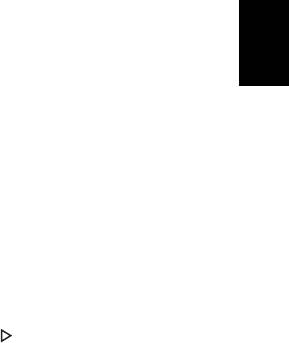
49
Usein kysyttyjä kysymyksiä
Seuraavassa on lueteltu ongelmia, joita saatat kohdata tietokonetta
käyttäessäsi. Jokaiseen ongelmaan on annettu helppo ratkaisu.
Painoin virtapainiketta, mutta tietokone ei käynnisty.
Katso virran merkkivaloa:
• Jos merkkivalo ei pala, ei tietokone saa virtaa. Tarkista seuraavat asiat:
• Jos käytät akkua, se saattaa olla tyhjä. Kytke tietokoneeseen
Suomi
verkkolaite ja anna akun latautua.
• Varmista, että verkkolaite on kytketty paikoilleen tietokoneeseen ja
pistorasiaan.
• Jos merkkivalo palaa, tarkista seuraavat asiat:
• Onko ulkoisessa USB-levykeasemassa muu kuin käynnistyslevyke?
Poista levyke asemasta tai korvaa se käynnistyslevykkeellä ja käynnistä
tietokone uudelleen painamalla <Ctrl> + <Alt> + <Del>.
Näytölle ei tule mitään.
Tietokoneen virranhallinta sammuttaa näytön automaattisesti virransäästön
takia. Paina mitä tahansa näppäintä ja kuva ilmestyy näytölle.
Jos näppäimen painaminen ei tuo kuvaa näytölle, syitä saattaa olla kolme:
• Kirkkaus on asetettu liian pieneksi. Paina <Fn> + < > (lisää) lisätäksesi
näytön kirkkautta.
• Näytöksi on asetettu ulkoinen näyttö. Paina pikanäppäintä <Fn> + <F5>
ottaaksesi koneen oman näytön käyttöön.
• Jos lepotilan merkkivalo palaa, tietokone on lepotilassa. Voit jatkaa
tietokoneen käyttöä painamalla ja vapauttamalla virtakytkimen.
Tietokoneesta ei kuulu ääntä.
Tarkista seuraavat asiat:
• Ääni voi olla vaimennettu. Etsi Windowsin sovelluspalkista kaiuttimen
kuvake. Jos sen päällä on rasti, ääni on vaimennettu. Jos sen päällä on rasti,
napsauta kuvaketta ja poista Mykistä kaikki -valinta.
• Äänenvoimakkuus on liian pieni. Etsi Windowsin äänenvoimakkuuden
säätökuvake ja säädä voimakkuus suuremmaksi. Voit säätää
äänenvoimakkuutta myös äänenvoimakkuuden säätöpainikkeilla.
• Jos tietokoneen edessä paneelin linjalähtöön on kytketty kuulokkeet tai
ulkoiset kaiuttimet, sisäiset kaiuttimet ovat automaattisesti pois käytöstä.
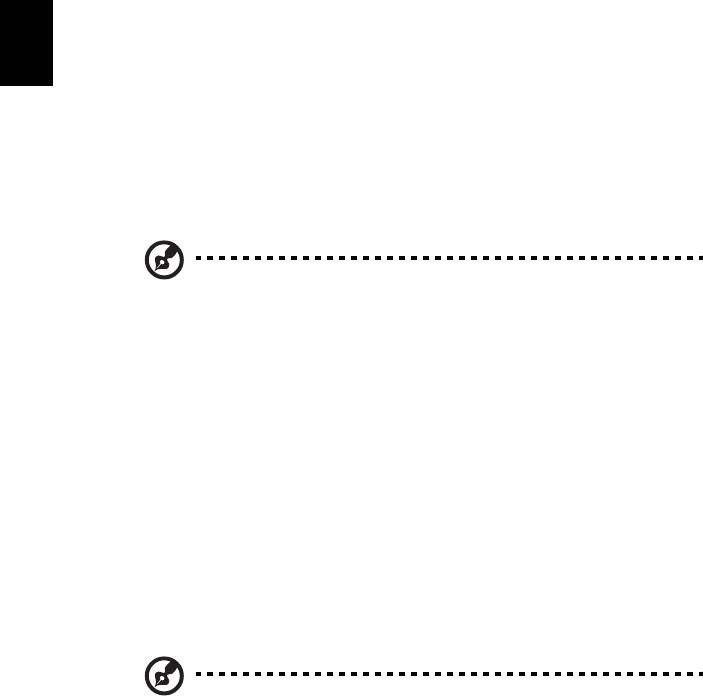
50
Haluan työntää ulos optisen aseman levykelkan tietokonetta
käynnistämättä.
Optisessa asemassa on mekaaninen ulostyöntöaukko. Työnnä aukkoon
kynänkärki tai paperiliittimen kärki ja paina levykelkan ulostyöntämiseksi.
Näppäimistö ei toimi.
Yritä liittää erillinen ulkoinen näppäimistö tietokoneessasi olevaan USB -portiin.
Jos se toimii, ota yhteyttä valtuutettuun huoltoon, koska. tällöin sisäinen
näppäimistön kaapeli saattaa olla irti.
Tulostin ei toimi.
Suomi
Tarkista seuraavat asiat:
• Varmista, että tulostin on kytketty pistorasiaan ja että sen virta on päällä.
• Varmista, että tulostinkaapeli on kytketty tiukasti USB-porttiin ja
vastaavaan porttiin tulostimessa.
Haluan palauttaa tietokoneeni sen alkuperäisiin asetuksiin
ilman palautus-CDitä.
Ohje: Jos järjestelmäsi on monikielinen versio, käyttöjärjestelmä ja
kieli, jonka valitset kytkiessäsi virran päälle järjestelmään
ensimmäisen kerran, on ainut vaihtoehto tuleville
palautustoiminnoille.
Tämä palautusprosessi auttaa sinua palauttamaan C: -aseman sen alkuperäisen
ohjelmistosisällön kanssa, joka oli asennettuna, kun ostit kannettavan
tietokoneesi. Palauttaminen tehdään seuraavassa annettujen ohjeiden mukaan.
(Kiintolevysi C: formatoidaan, ja kaikki sillä oleva tieto katoaa.) On tärkeää, että
varmuuskopioit kiintolevyn ennen palautuksen tekemistä.
Tarkista BIOS-asetukset ennen palautuksen tekemistä.
1 Varmista, onko kohta Acer disk-to-disk recovery valittuna.
2 Varmista, että asetuksen D2D Recovery -asetus kohdassa Main on
Enabled-tilassa.
3 Poistu BIOS-asetussovelluksesta ja tallenna muutokset. Tietokone
käynnistyy uudelleen.
Ohje: BIOS-asetussovellus avataan painamalla <F2> POST-testin
aikana.
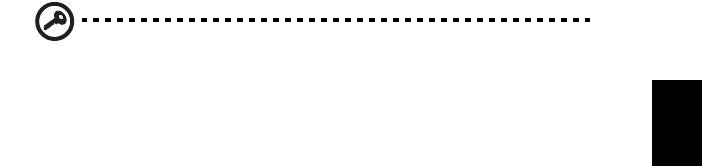
51
Palauttamisprosessin aloittaminen:
1 Käynnistä tietokone uudelleen.
2 Acer-logon näkyessä paina <Alt> + <F10> samaan aikaan päästäksesi
palautustoimintoon.
3 Katso ruudulta ohjeita järjestelmän palauttamisesta.
Tärkeää! Tämä toiminto vaatii 15 GB kiintolevytilaa piilotettuna
osiona.
Suomi
Yhteyden ottaminen huoltoon
Kansainvälinen takuu
"International Travelers Warranty" (ITW)
Tietokoneellasi on kansainvälinen takuu International Travelers Warranty
(ITW), joka antaa sinulle rauhan matkustaessasi. Maailmanlaajuinen
huoltoverkostomme auttaa sinua, kun tarvitset apua.
ITW-todistus tulee koneesi mukana. Tässä todistuksessa on annettu kaikki
takuutiedot ITW-ohjelmasta. Todistuksessa on myös luettelo valtuutetuista
kansainvälisistä huoltoedustajistamme. Lue tämä todistus huolellisesti.
Pidä ITW-takuutodistus aina mukanasi, varsinkin hakiessasi apua
huoltoedustajaltamme. Aseta ostokuittisi ITW-todistuksen kannessa olevaan
taskuun.
Jos matkakohteessasi ei ole Acerin valtuuttamaa ITW-huoltoa, voit silti pyytää
apua muusta toimipisteestämme. Käy osoitteessa www.acer.com.
Ennen yhteydenottoa
Etsi seuraavat tiedot saataville ennen yhteydenottoasi Aceriin ja ole
tietokoneen luona yhteydenoton aikana. Avullasi voimme lyhentää
yhteydenottoon kuluvaa aikaa ja auttaa sinua ratkaisemaan ongelmat
tehokkaasti. Jos tietokoneen näytölle tulee virheilmoituksia tai kone piippaa,
kirjoita virheilmoitukset muistiin (tai piippausten määrä ja pituudet).
Tarvitsemme sinulta seuraavat tiedot:
Nimi:
Osoite:
Puhelinnumero:
Tietokoneen malli ja tyyppi:
Sarjanumero:
Ostopäivämäärä:
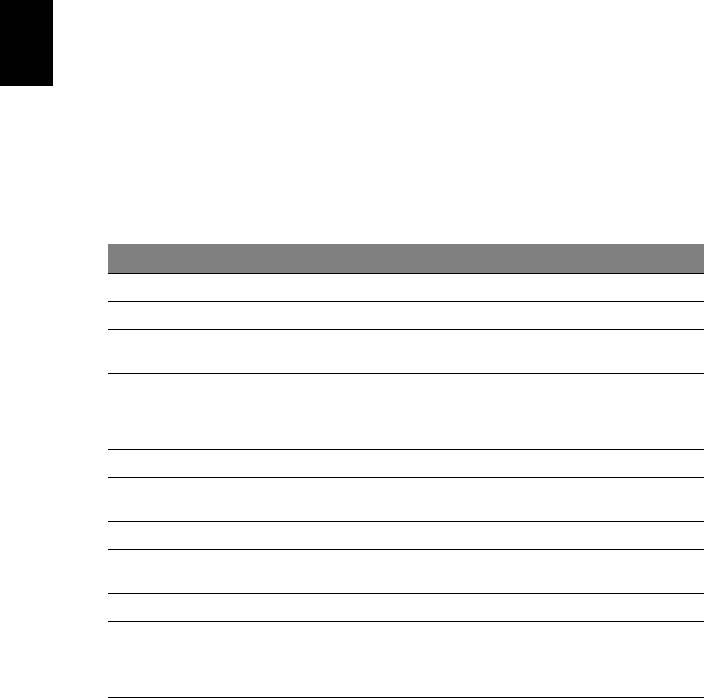
52
Tietokoneen ongelmanratkaisu
Tässä luvussa kerrotaan, miten ratkaiset tyypillisimmät ongelmat. Lue ohjeet
huolellisesti ennen tietokoneen toimittamista huoltoon. Vakavampien
ongelmien ratkaiseminen vaatii tietokoneen avaamisen. Älä yritä avata
tietokonetta itse. Ota yhteyttä koneen myyjään tai valtuutettuun
huoltoliikkeeseen.
Ongelmanratkaisuvihjeitä
Tässä notebook-tietokoneessa on edistyksellinen toiminto, joka antaa
virheilmoitukset näytölle ja auttaa ongelmanratkaisussa.
Jos järjestelmä ilmoittaa virheestä tai toimii virheellisesti, katso kohtaa
Suomi
"Virheilmoitukset". Jos ongelma ei ratkea, ota yhteyttä myyjään.
Katso lisätietoja "Yhteyden ottaminen huoltoon" sivulta 51.
Virheilmoitukset
Huomioi saamasi virheilmoitus ja tee korjaustoimenpiteet. Seuraavassa
taulukossa on lueteltu virheilmoituksen aakkosjärjestyksessä ja kerrottu
suositeltavat toimenpiteet.
Virheilmoitukset Korjaustoimenpiteet
CMOS battery bad Ota yhteyttä myyjään tai valtuutettuun huoltopisteeseen.
CMOS checksum error Ota yhteyttä myyjään tai valtuutettuun huoltopisteeseen.
Disk boot failure Syötä järjestelmä (käynnistettävä) -levy ja paina sen jälkeen
<Enter> käynnistääksesi uudelleen.
Equipment configuration
Siirry Biosin ominaisuuksiin painamalla
error
POST-toiminnon aikana <F2>-näppäintä ja paina sen jälkeen
Exit -näppäintä poistuaksesi ja määrittele tietokoneen
asetukset uudelleen.
Hard disk 0 error Ota yhteyttä myyjään tai valtuutettuun huoltopisteeseen.
Hard disk 0 extended type
Ota yhteyttä myyjään tai valtuutettuun huoltopisteeseen.
error
I/O parity error Ota yhteyttä myyjään tai valtuutettuun huoltopisteeseen.
Keyboard error or no
Ota yhteyttä myyjään tai valtuutettuun huoltopisteeseen.
keyboard connected
Keyboard interface error Ota yhteyttä myyjään tai valtuutettuun huoltopisteeseen.
Memory size mismatch Siirry Biosin ominaisuuksiin painamalla
POST-toiminnon aikana <F2>-näppäintä ja paina sen jälkeen
Exit -näppäintä poistuaksesi ja määrittele tietokoneen
asetukset uudelleen.
Jos ongelma esiintyy vielä korjaustoimenpiteiden jälkeen, ota yhteyttä myyjään
tai valtuutettuun huoltopisteeseen.

53
Määräykset ja
turvallisuusilmoitukset
English
FCC-lausunto
Laite on koestettu ja sen on havaittu täyttävän Luokan B digitaaliselle laitteelle
FCC-määräysten osan 15 mukaiset määräykset. Nämä raja-arvot on tarkoitettu
turvaamaan riittävä häiriösuojaus asutussa ympäristössä. Laite luo, käyttää ja
saattaa säteillä radiotaajuista energiaa. Jos laitetta ei käytetä ohjeiden
Suomi
mukaisesti, se saattaa häiritä radioliikennettä.
Kuitenkaan mitään takuita ei ole sille, ettei laite aiheuttaisi häiriöitä radion tai
television vastaanottamiseen, mikä voidaan määrittää kääntämällä laite päälle
ja pois. Jos laite todistettavasti on häiriöiden aiheuttaja, opastetaan laitteen
käyttäjää ryhtymään seuraaviin toimiin häiriöiden ehkäisemiseksi:
• Aseta vastaanottava antenni eri paikkaan tai asentoon.
• Lisää laitteen ja vastaanottimen välistä etäisyyttä.
• Kytke laite eri virransyöttöön kuin vastaanottava laite on kytketty.
• Kysy neuvoa asiantuntijalta.
Ohje: Suojatut kaapelit
Kaikki kytkennät oheislaitteisiin on tehtävä suojatulla kaapelilla, jotta
FCC-määräysten vaatimukset täytettäsiin.
Ohje: Lisälaitteet
Tähän laitteeseen saa liittää vain sellaisia lisälaitteita (I/O-laitteet, päätteet,
tulostimet, jne.), jotka täyttävät luokan B vaatimukset. Hyväksymättömien
laitteiden käyttö saattaa aiheuttaa häiriöitä radio- ja TV-vastaanotolle.
Varoitus
Laitteen muuttaminen ilman valmistajan hyväksyntää saattaa mitätöidä
käyttäjän valtuudet käyttää tätä laitetta.
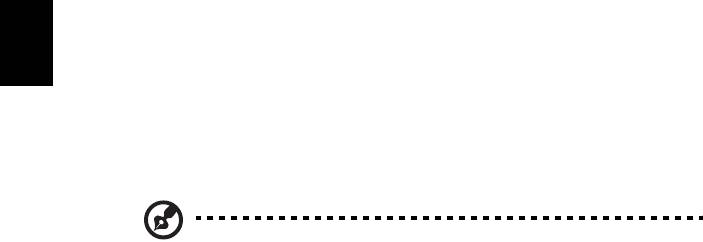
54
Modeemia koskevia ohjeita
(vain tietyille malleille)
TBR 21
Laite on hyväksytty [Neuvoston päätös 98/482/EC - "TBR 21"] kytkettäväksi
julkiseen puhelinverkkoon (PSTN). Eri maiden puhelinverkkojen
eroavaisuuksista johtuen tämä hyväksyntä ei kuitenkaan takaa laitteen
toimintaa kaikkialla. Jos havaitset toiminnassa ongelmia, ota yhteyttä laitteen
toimittajaan. Halutessasi lisätietoja soveltuvista maista katso “Määräykset ja
turvallisuusilmoitukset” sivulla 53.
LCD-näytön pikseleitä koskeva lausunto
Suomi
LCD-näyttö on valmistettu erittäin tarkoilla valmistusmenetelmillä. Tästä
huolimatta muutamat pikselit saattavat olla toimimattomia tai toimia väärin.
Tällä ei ole merkitystä kuvalle, eikä sitä lasketa viaksi.
Radiolaitteeseen liittyvä huomautus
Ohje: Seuraavat rajoitukset koskevat vain malleja joissa on
langaton LAN ja/tai Bluetooth.
Yleistä
Estääksesi radiohäiriön lisensoituun palveluun tämä laite on tarkoitettu sisällä
käytettäväksi.
Tämä tuote täyttää radiotaajuutta ja turvallisuusstandardeja koskevat
säännökset sillä alueella tai siinä maassa, jossa se on hyväksytty käytettäväksi.
Kokoonpanosta riippuen tuotteessa saattaa olla langattomia radiolaitteita
(kuten WLAN- ja/tai Bluetooth-moduuleja). Alla olevat tiedot koskevat
tuotteita, joissa on tällaisia radiolaitteita.
Yhdenmukaisuusvakuutus EU-maissa
Acer vakuuttaa, että notebook PC -sarja tietokoneet täyttävät direktiivin
1999/5/EC ja sen liitteiden vaatimukset.




